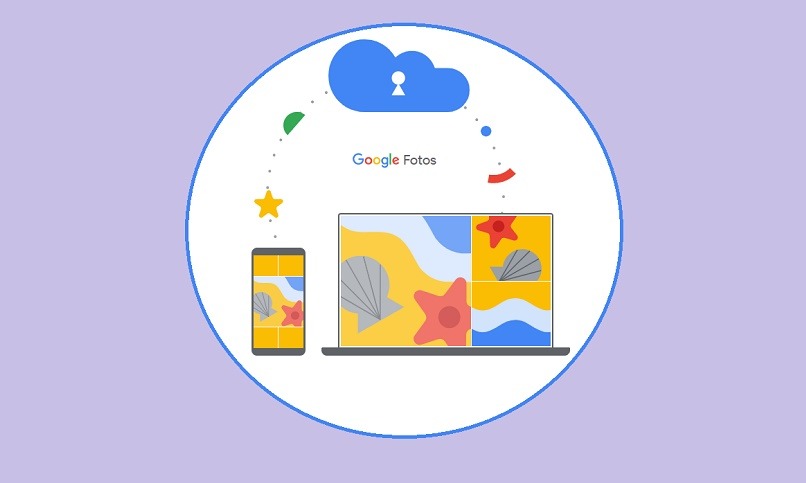
Wenn Sie Fotografie mögen, werden Sie sicherlich die wunderbaren Erfahrungen genießen, die Sie durch die Google Fotos-Anwendung erhalten. Damit können Sie Ihre Fotos anpassen und sicher speichern, nach Datum oder in einem Ordner nach Ort mit Karten sortieren. Und genau das bringen wir Ihnen als Nächstes bei, um den Standort der Fotos von Google Maps und Google Fotos mit einem Android-Gerät auf einfache und schnelle Weise zu ermitteln.
Contents
Wie verwende ich Google Fotos-Karten?
Um es zu verwenden und das Beste daraus zu machen, müssen Sie die Google Fotos-Anwendung aufrufen. Ein Vorschlag, der für Sie sehr nützlich sein wird, ist, die App immer auf dem neuesten Stand zu halten; Dadurch bleiben Sie über die neuesten Anpassungsoptionen und andere Funktionen auf dem Laufenden. Nach der Eingabe können Sie zur Suchoption gehen, die gleichzeitig mit einer Lupe angezeigt wird.
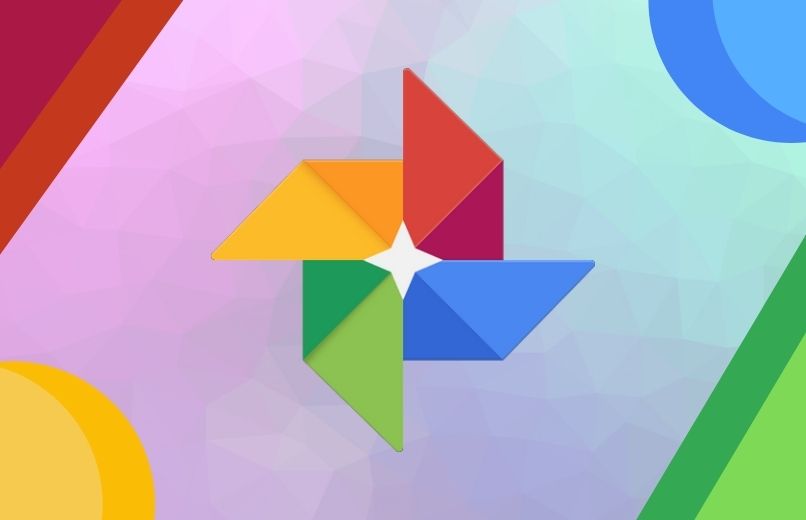
Diese Anwendung ermöglicht es Ihnen, in Form einer Karte einen Organisator von Orten zu visualisieren, an denen Fotos aufgenommen wurden, oder von wo aus das Handy sie aufgenommen hat. Google Fotos ermöglicht nicht nur die praktische Verwendung dieser Ortungs- oder Kartenfunktion, sondern bietet auch andere Optionen, mit denen Sie innerhalb unserer Galerie navigieren können, z. B. können Sie in Google Fotos schnell versteckte Ordner sehen.
Füge einen Ort hinzu
Sie können diesen Vorgang auf verschiedene Arten durchführen. Einer befindet sich in der Google Fotos-App; Nachdem Sie es eingegeben haben, drücken Sie auf eines der Fotos, in dem Sie den Ort hinzufügen möchten, halten Sie es einige Sekunden lang gedrückt und ziehen Sie es dann in die Optionen und drücken Sie Ort. Wenn Sie keine haben, entweder weil Sie keine Internetverbindung haben oder aus einem anderen Grund beim Aufnehmen des Fotos, können Sie ohne Umstände eine hinzufügen und der Vorgang ist abgeschlossen.
Eine andere Möglichkeit ist die Google Fotos-App mit einem iOS-Gerät, iPhone oder Tablet. Wählen Sie ein Bild aus und senden Sie es dann mit der Option des + (MAS)-Zeichens bereits darin an eine Stelle in der Liste. Dieser Standortordner muss zuvor erstellt werden, indem Sie innerhalb der App auf Karten klicken und dann auf Adressen hinzufügen. Dies ist eine einfache Möglichkeit, Ihre Fotos je nach den von Ihnen besuchten Orten und in geordneter Weise zu finden.
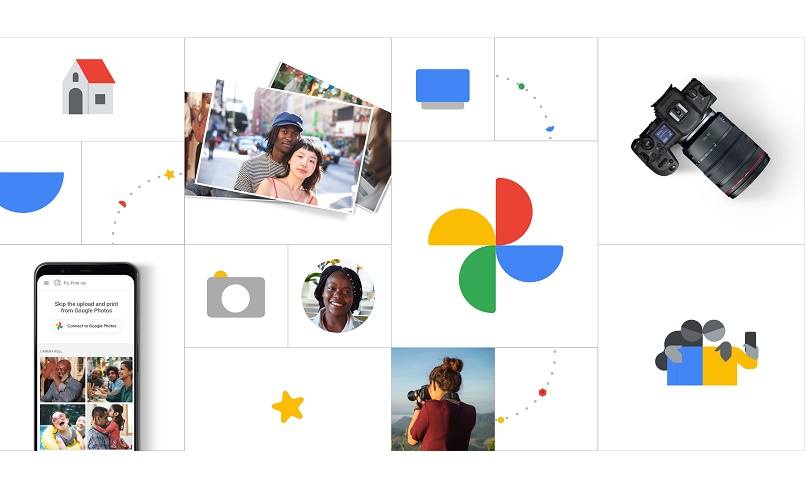
Innerhalb von Google Fotos können Sie einen aktuellen Speicherort auswählen, um Ihre Bilder zu speichern, ohne einen neuen Speicherort erstellen zu müssen. Auf diese Weise können Sie Ihre Galerie besser speichern, und ohne viel Speicherplatz zu beanspruchen, wird dies verhindern, dass Ihr Team beim Durchsuchen Ihrer Dateien mit weniger Geschwindigkeit arbeitet. Diese App kann auch auf jedem Windows-PC verwendet werden, einschließlich Version 10.
Entfernen Sie einen ungefähren Standort von einem Foto
Um diese Aktion auszuführen, ist es wichtig zu wissen, dass die Google Fotos-Anwendung keine Änderungen oder Deaktivierungen vornimmt, solange das Bild zum Zeitpunkt der Aufnahme einen Ort speichert . Dies geschieht normalerweise, weil die App kürzlich aktualisiert wurde, die beide automatische Sicherungen durchführen; Wie bei den Standorten ist eine Umkehrung des Vorgangs nach dieser Einstellung nicht möglich.
Um einen ungefähren Standort zu löschen, müssen Sie die Google Fotos-App eingeben und öffnen , dann das Bild oder Video auswählen, das Sie ändern möchten, darauf klicken oder es wie in den vorherigen Prozessen an die Option + (MEHR) senden. Klicken Sie in diesem Fall auf Bearbeiten und in den folgenden Optionen, die in Standort entfernen angezeigt werden, und der Vorgang ist bereit . Google führt diesen Prozess Schritt für Schritt durch; nicht mehr als 3 Bilder pro Aktion, sonst nicht.
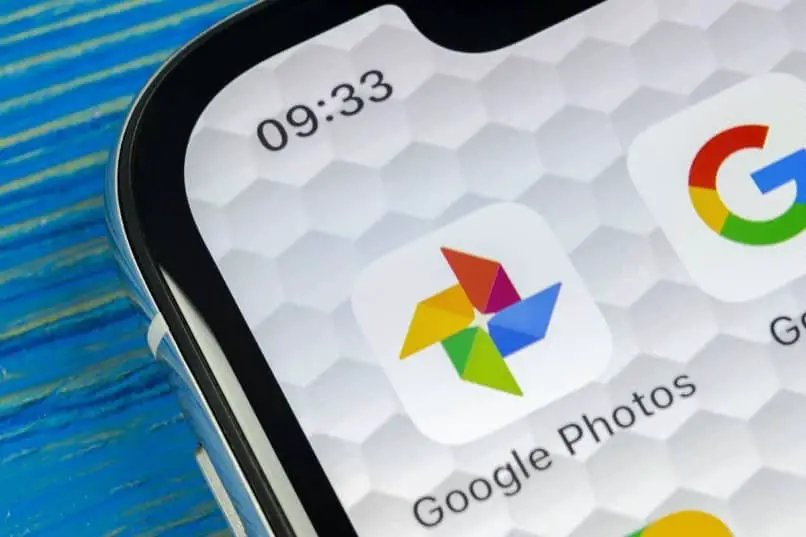
Wie kann ich die Zeitleiste meiner mit dem Handy aufgenommenen Fotos mit Google Fotos anzeigen?
Bitte beachten Sie, dass diese Funktion nur funktioniert, wenn der Google-Standortverlauf aktiviert ist , da sonst die Karte mit Bildern nicht angezeigt wird. Die Chronologie der Fotos kann auf verschiedene Arten angezeigt werden, und eine davon über die GPS-Daten des Mobilgeräts, auf dem sie sich befinden, aktiviert wiederum sowohl den Standort als auch den Bezugspunkt, von dem aus die Fotos aufgenommen wurden.
Um die Karte der Fotos anzuzeigen, rufen Sie die Google-Anwendung auf, schreiben Sie dann in der Suchmaschine Sites und Marken in das Vergrößerungsglas, klicken Sie auf die Option „Ihre Karte“ und die Kontrollpunkte jedes Fotos, die durch wolkig und gekennzeichnet sind Heiße Seiten, die durch Farben gekennzeichnet sind. Eine abwechslungsreiche Art, die Inhalte geordnet und leicht auffindbar darzustellen
Deaktivieren Sie die Fotozeitleiste
Um diese Option in den Anwendungseinstellungen von Google Fotos zu deaktivieren, suchen Sie die Timeline-Option, nachdem Sie auf die drei Menüzeilen gedrückt haben. In einem neuen Fenster drücken Sie den Deaktivierungsschalter und dann auf ‘Ihre private Chronologie’. Dadurch wird die chronologische Option für Bildorte deaktiviert.
Mit Google Fotos und dem Standort von Google Maps-Diensten können Sie Änderungen in Ihrer personalisierten Galerie erstellen und ändern, und mit dieser Anwendung können Sie Optionen in Ihren mobilen Einstellungen einfach aktivieren und deaktivieren . Sie können auch ganz einfach überprüfen, wie viel Speicherplatz Ihr Bildspeicher auf Ihrem Handy hat.
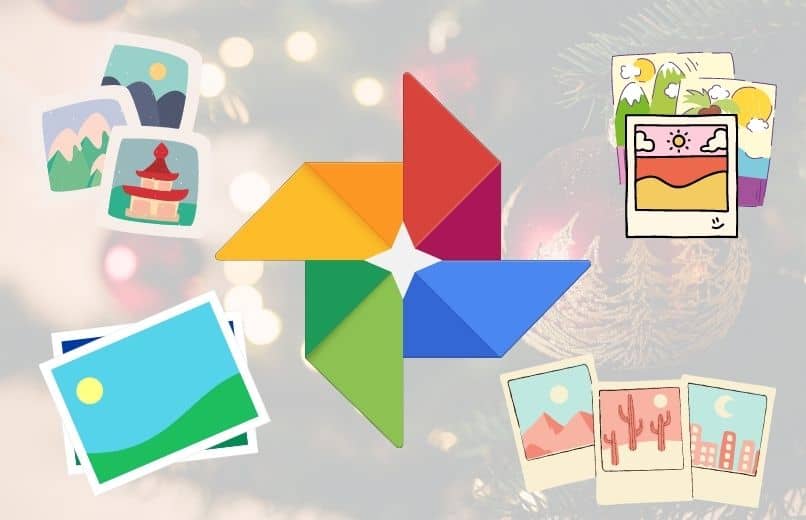
Wie kann ich Google Fotos-Karten verwenden?
Dieses Tool bietet viele Vorteile bei der Verwendung, da Sie Standorte, geografische Räume und Daten wichtiger Ereignisse mit anderen Personen und Benutzern der Google Fotos-Anwendung mit nur einem Klick und Drücken auf Bildalben mit anderen teilen teilen können. im Menübereich.
Die Verwendung ist sehr einfach, schreiben Sie einfach die gewünschte Option in die Suchmaschine, eine Schritt-für-Schritt-Anleitung zeigt, was zu tun ist und wie es zu tun ist. Außerdem können Sie im Optionsfeld den Einführungs- oder Online-Berater aktivieren , um Ihnen die Verwendung der Kartenanwendung in Google Fotos zu erleichtern.